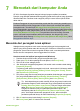User Guide
Tip Anda juga dapat mengklik ganda ikon printer dari baris tugas
Windows.
3. Memilih tugas cetak yang Anda ingin batalkan.
4. Dari menu Document [Dokumen], klik Cancel Printing [Batal Pencetakan] atau
Cancel [Batal], atau tekan tombol D
ELETE di keyboard Anda.
Pencetakan akan berhenti dalam beberapa saat.
Untuk menghentikan proses pencetakan dari komputer (pengguna Windows XP)
1. Pada baris tugas Windows, klik Start [Mulai], kemudian klik Control Panel [Panel
Kontrol].
2. Buka Printers and Faxes [Printer dan Faks] dari panel kontrol.
3. Klik ganda ikon HP All-in-One.
Tip Anda juga dapat mengklik ganda ikon printer dari baris tugas
Windows.
4. Memilih tugas cetak yang Anda ingin batalkan.
5. Dari menu Document [Dokumen], klik Cancel Printing [Batal Pencetakan] atau
Cancel [Batal], atau tekan tombol D
ELETE di keyboard Anda.
Pencetakan akan berhenti dalam beberapa saat.
Untuk menghentikan proses pencetakan dari komputer (Mac)
1. Buka Print Center [Pusat Cetak] (v 10.2) atau Printer Setup Utility [Utilitas
Pengaturan Printer] (v 10.3 atau versi lebih baru) dari folder
Applications:Utilities [Aplikasi:Utilitas].
2. Pastikan HP All-in-One merupakan printer yang dipilih.
3. Dari menu Printers [Printer], pilih Show Jobs [Lihat Tugas].
4. Memilih tugas cetak yang Anda ingin batalkan.
5. Klik Delete [Hapus].
Pencetakan akan berhenti dalam beberapa saat.
Bab 7
72 HP Officejet 5600 All-in-One series
Cetak